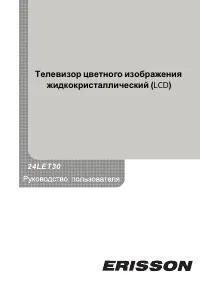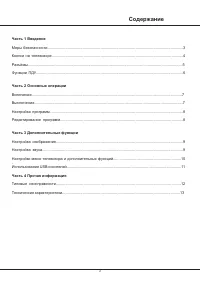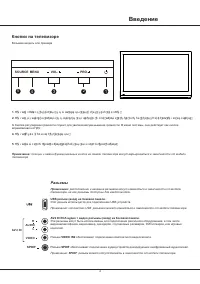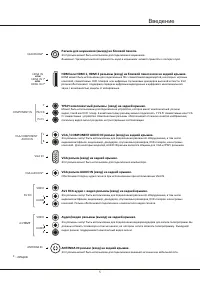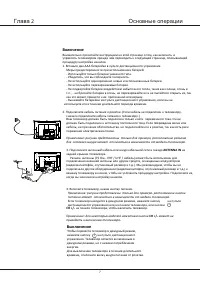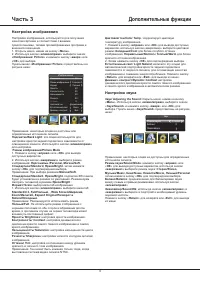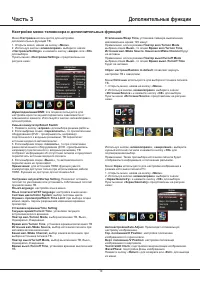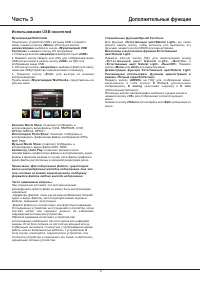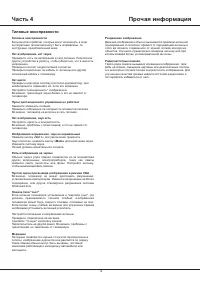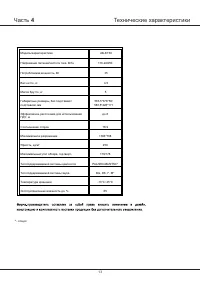Телевизоры Erisson 24LET30 - инструкция пользователя по применению, эксплуатации и установке на русском языке. Мы надеемся, она поможет вам решить возникшие у вас вопросы при эксплуатации техники.
Если остались вопросы, задайте их в комментариях после инструкции.
"Загружаем инструкцию", означает, что нужно подождать пока файл загрузится и можно будет его читать онлайн. Некоторые инструкции очень большие и время их появления зависит от вашей скорости интернета.
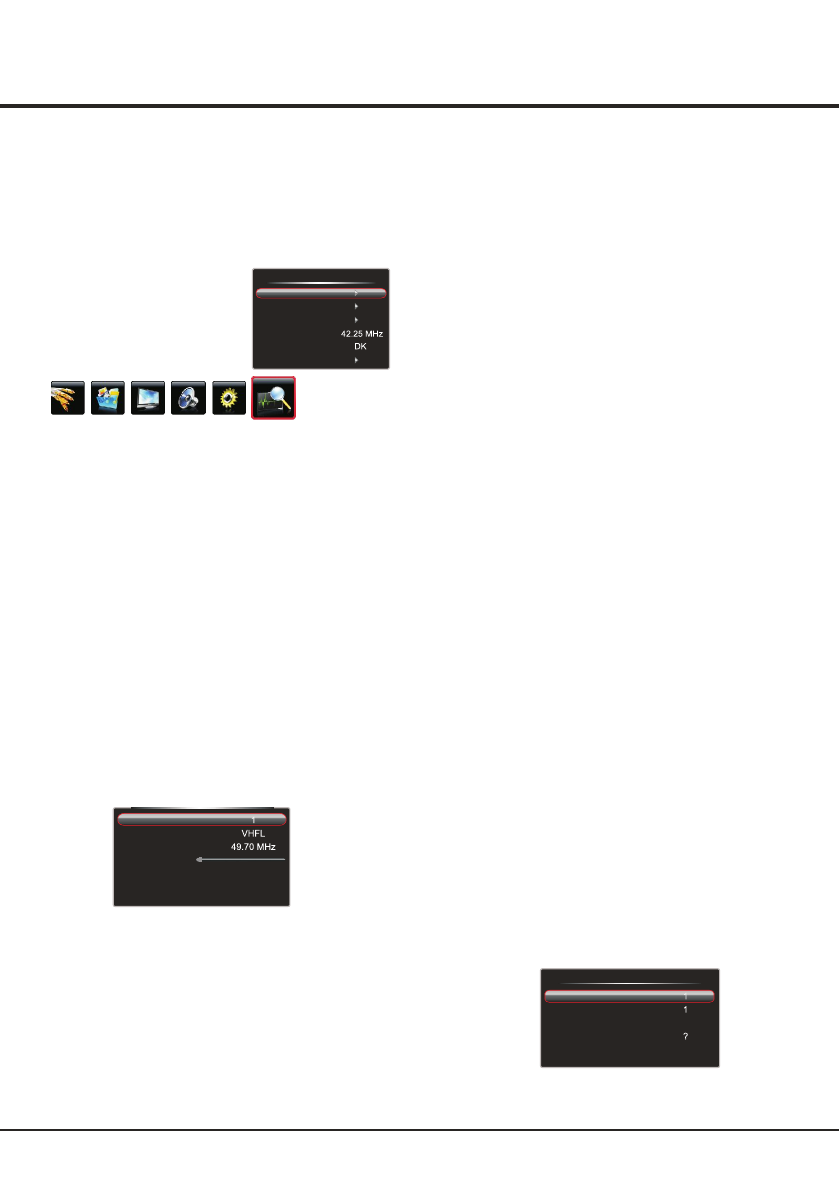
Автоматическая настройка каналов
/
Auto
Tuning
Настройка каналов включает в себя все необходимые
установки
,
требуемые для поиска и запоминания всех
доступных телевизионных каналов
.
Убедитесь
,
что
телевизор включен и следуйте инструкциям ниже
.
Открыть
меню
,
нажав на кнопку
«
Menu
».
Используя кнопки
«
влево
/
вправо
»
выберете значок
«
Каналы
/
Channel
»
и
нажмите кнопку
«
вверх
»
или
«
ОК
»
для выбора
.
Меню
«
Каналы
/
Channel
»
.
1. Нажмите кнопку
«
вверх
»
или
«
ОК
»
для выбора
пункта
«
Автонастройка
/
»
2. Нажмите
кнопку
«
вправо
»
или
«
ОК
»
для начала
автопоиска каналов
.
Примечание
:
В зависимости от числа
доступных
каналов
,
авто поиск может занять несколько
минут
до завершение поиска
.
Если вы хотите прервать
процесс
,
нажмите кнопку
«
Menu
»,
уже найденные каналы
будут
сохранены.
3. Каналы расположены в порядке предварительных
установок
.
Обратитесь к следующим разделам
,
если вы
хотите точно настроить или пропустить канал
,
или
поменять
между собой два канала
.
Умная настройка/
Intelligent Tuning.
Эта функция сохранит все существовавшие каналы и
добавит вновь найденные каналы в конец списка
каналов.
1. Войти в меню
"
Каналы/Channel
" и используя
кнопки
«
вверх
/
вниз
»
на ПДУ выберите пункт
«
Умная
настройка/Smart Search
».
2. Нажмите кнопку
«
вправо
»
или
«
ОК
»
для начала
умного
поиска каналов
.
Примечание
:
Если вы хотите прервать
процесс
,
нажмите кнопку
«
Menu
»,
уже найдены каналы
будут
сохранены
.
Ручная
настройка/Manual
Tuning
.
Следуйте инструкциям ниже
,
если вы обнаружите
,
что
некоторые каналы не сохраняются после автоматической
настройки или умной настройки каналов
.
1. Войти в меню
"
Каналы/Channel
" и используя
кнопки
«
вверх
/
вниз
»
на ПДУ выберите пункт
«
Ручная
настройка/Manual
Tuning
»
2. Нажмите кнопку
«
вправо
»
или
«
ОК
»
для входа в меню
«
Ручная настройка/Manual
Tuning
»
3. Выберите пункт
«
Канал/Channel
»
и
используя кнопки
«
влево
/
вправо
»
выберите номер
программы для
сохранения найденного канала
4. Если необходимо
,
используя кнопки
«
вверх
/
вниз
»
выберите пункт
«
Диапазон/
Band
»
и используйте кнопки
«
влево
/
вправо
»
для
переключения между
VHFH
,
UHF
и
VHFL
Auto
Tuning
5. Используя кнопки
«
вверх
/
вниз
»
выберите пункт
«
Поиск/
Search
»
и используя кнопки
«
влево
/
вправо
»
осуществите
ручной поиск
6. Нажмите кнопку
«
Return
»
для возврата или
«
Exit
»
для
выхода из меню
Точная настройка/Fine-Tun
e
Если изображение не четкое, вы можете более точно настроить
канал.
1. Войти в меню
"Каналы/Channel"
и используя кнопки
«
вверх/вниз
» на ПДУ выберите пункт «
Точная настройка/
Fine
-T
une
»
2. Используя кнопки «
влево/вправо
» осуществите точную
настройку
3. Нажмите кнопку «
Return
» для возврата или «
Exit
» для
выхода из меню.
Система звука/
Sound System
используйте для выбора системы звука в случае неверного
определения в режиме автонастройки каналов системы звука.
1. Войти в меню
"Каналы/Channel"
и используя кнопки
«
вверх/вниз
» на ПДУ выберите пункт «
Система звука/
Sound
System
»
2. Используя кнопки «
влево/вправо
» осуществите выбор
системы звука.
3. Нажмите кнопку «
Return
» для возврата или «
Exit
» для
выхода из меню.
Редактирование каналов/ Channel Edit
Вы можете
использовать эту функцию для замены двух каналов или
пропуска канала
1. Войти в меню "
Каналы/Channel
" и используя
кнопки«
вверх/вниз
» на ПДУ выберите пункт «
Редактор
каналов/Channel Edit
»
2. Нажмите кнопку «
вправо
» или «
ОК
» для входа в меню
«
Редактор каналов/Channel Edit
»
3. Используя кнопки «
вверх/вниз
» выберите пункт «
Текущ.
канал/Current Channel
» - отображается номер текущей
программы.
4. Используя кнопки «
вверх/вниз
» выберите пункт«
Канал
назначения/Target Channel
» - отображается номер программы
с которой будет произведена замена из пункта «
Текущ.
канал/Current Channel
».
5. Используя кнопки «
вверх/вниз
» выберите
пункт«
Обмен/Swap
»и нажмите кнопку «
вправо
» или «
ОК
» для
замены.
Пропуск/Skip
Если канал был сохранен два раза или в плохом
качестве приема, вы может просто пропустить его.
Пропущенные каналы не могут быть выбраны при нажатие
кнопки CH+/-
1. Используя кнопки «
вверх/вниз
» выберите пункт «
Текущ.
канал/Current Channel
» и используя кнопки «
влево/вправо
»
выберите номер канала для пропуска
2. Используя кнопки «
вверх/вниз
» выберите
пункт«
Пропустить/ Skip
» и используя кнопки «
влево/вправо
»
выберите «
ON
».
3. Нажмите кнопку «
Return
» для возврата или «
Exit
» для
выхода из меню.
8
Основные операции
Настройка программ
Редактирование программ
Часть 3
Каналы
Автонастройка
Умная настройка
Ручная настройка
Точная настройка
Система звука
Редактор каналов
Канал
Диапазон
Частота
Поиск
MENU
возврат
EXIT
выход
MENU
возврат
EXIT
выход
Редактор каналов
Текущ. канал
Канал назначения
Пропуск Да
Обмен